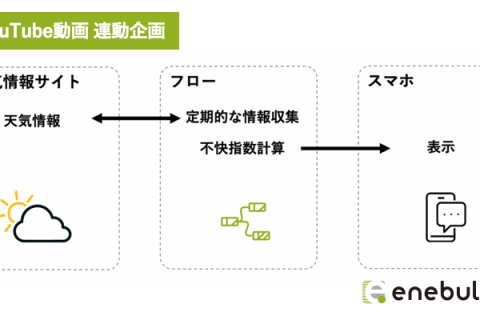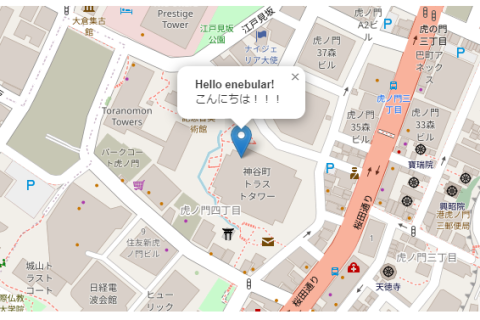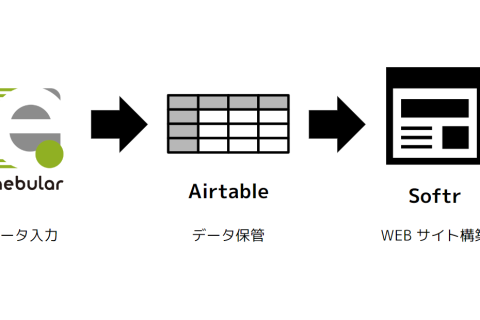前回の記事で enebular で Twitter API v2 を使ってツイート取得ができたので、 今度は enebularのWeb Flow Editorから Twitter API v2 を使ってツイートを定期的に取得してみます。
事前設定:ツイート取得をできるようにしておく
今回のフローでは Twitter API v2 でのツイート取得が必要なので、下記の前回記事のとおりに事前に設定しておきましょう。
「enebular から Twitter API v2 でツイートを取得してみる」
Discover Flow
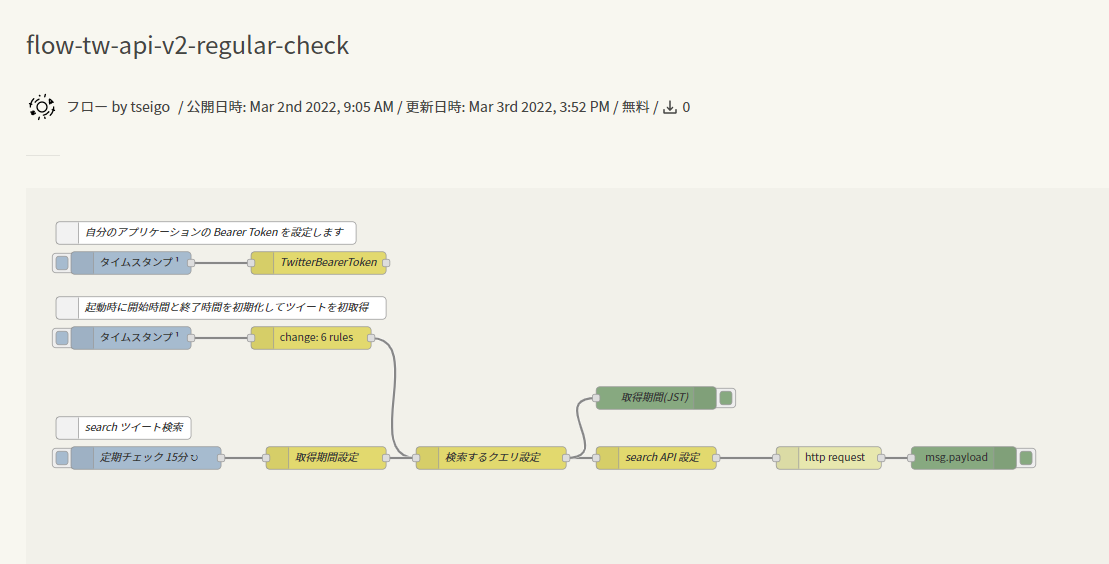
今回の Discover Flow はこちらです。 → flow-tw-api-v2-regular-check
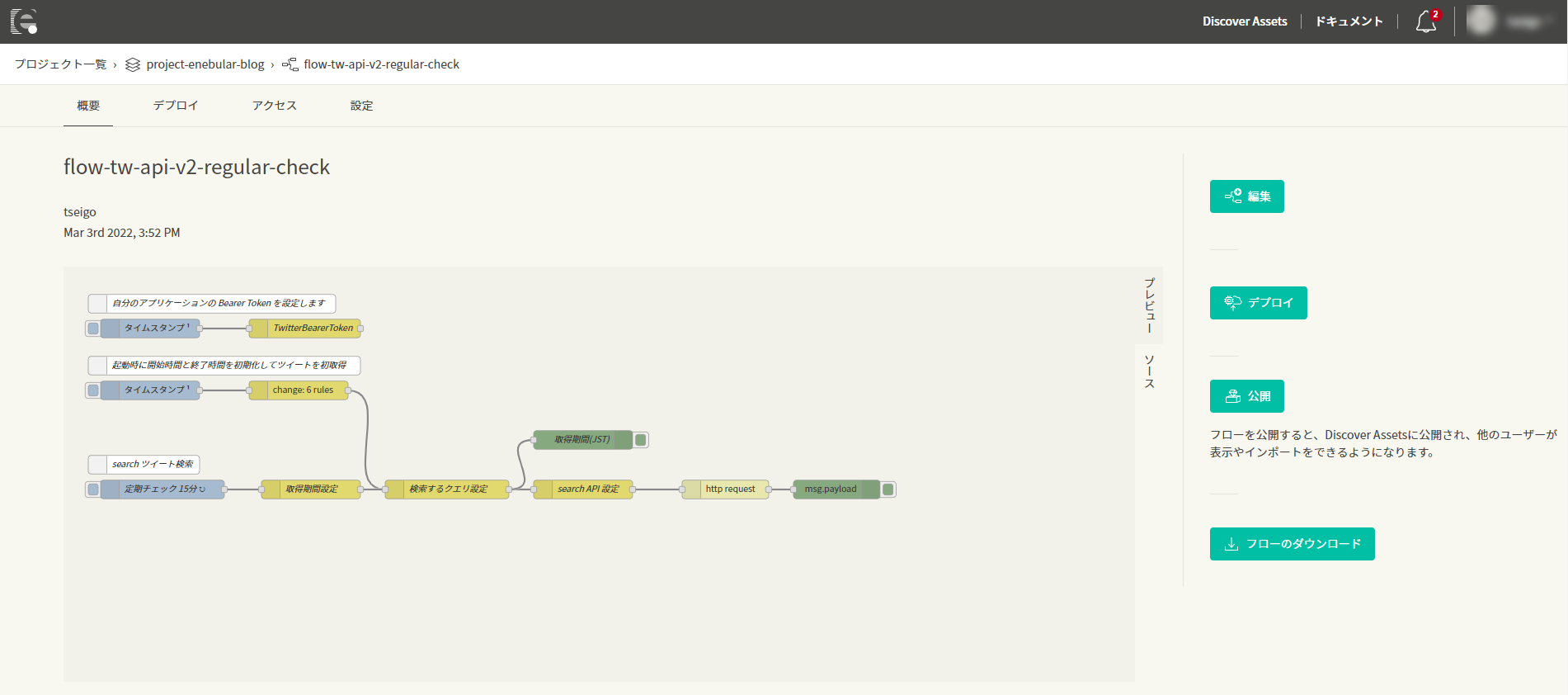
こちらをインポートして、
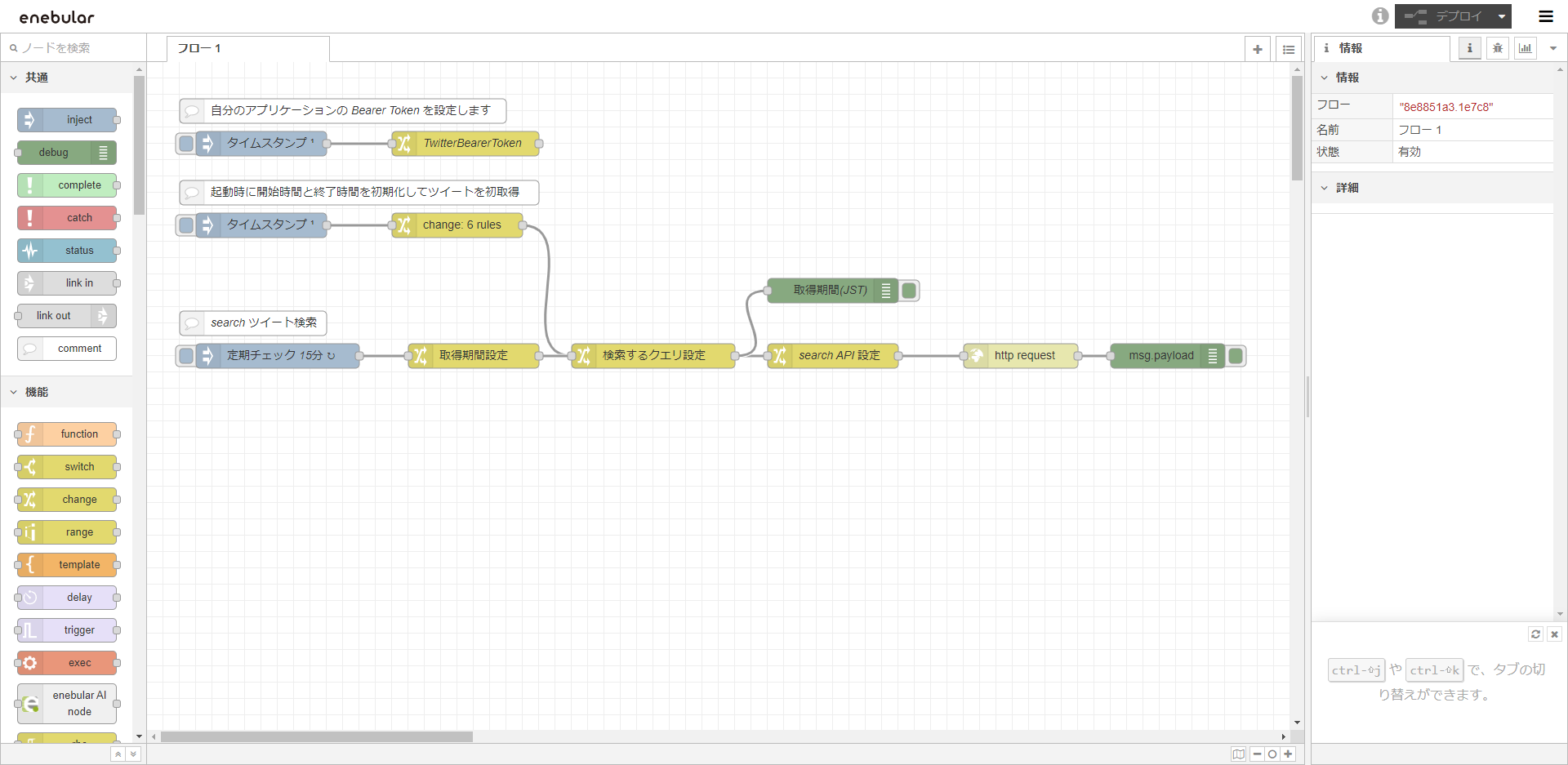
Flow Editorで表示しましょう。
自分のアプリケーションの Bearer Token を設定

前回のツイート取得の記事 と同じように自分のアプリケーションの Bearer Token を用意しましょう。TwitterBearerToken と書かれた change ノードをダブルクリックしてプロパティ設定を表示します。
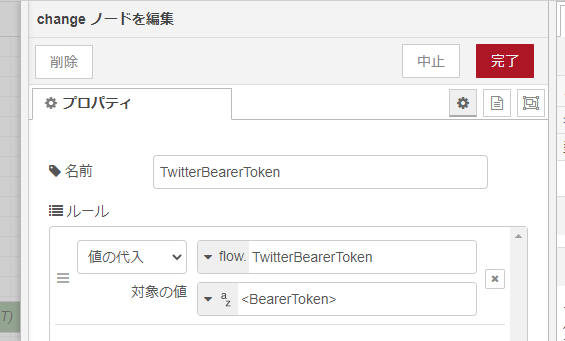
<BearerToken> と書かれている部分を、まるごと自分のアプリケーションの Bearer Token に置き換えて完了ボタンをクリックします。
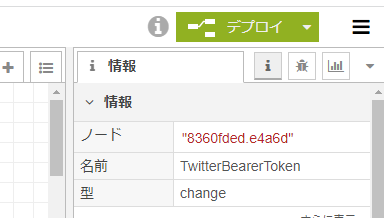
デプロイボタンをクリックして設定を反映させます。
これで、準備は完了です。
デプロイした瞬間に一度読み込む
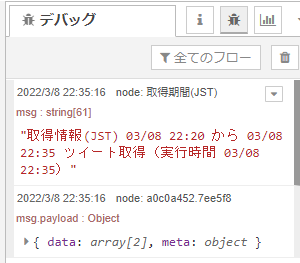
実はデプロイと同時に、動作確認ができます。
デバッグタブを見てみると、このように取得された日時が確認できます。
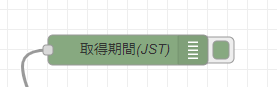
このデータはこちらの debug ノードで出力しています。
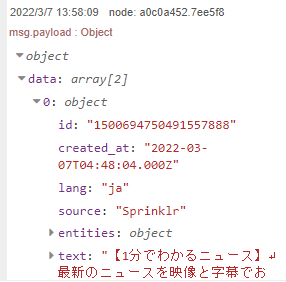
そしてツイートのほうは、適度に更新されてチェックしやすい @nhk_news のアカウントの情報を取得しています。
最初は現在から10秒前から15分前のデータを取得します。なぜ10秒前かというと、Twitter API の仕様で 10秒より以前のデータからでないと取得できないので、そのようにしています。
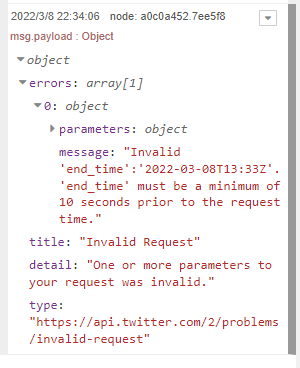
ちなみに10秒以下で取得しようとすると、上記のようにエラーで知らせてくれます。
以降は 15 分ごとに取得

以降は 15 分ごとに inject ノードのきっかけで動作するので、Web Flow Editor を開いて待ってみましょう。
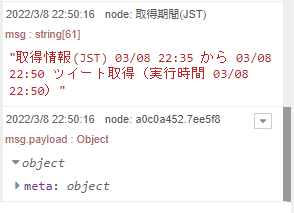
前回の取得時間を記憶しているので、それをもとに、前回の取得時間から15分経過した時間までのツイートを取得しています。
検索する内容を用途に合わせて調整してみましょう
あとは、検索 APIのパラメータや検索クエリを調整して狙った情報を定期チェックしてみましょう!
以下にドキュメントがあるのでぜひ参考にしてみてください。
- 検索 API のドキュメント
- 検索クエリのドキュメント
チャットツールに取得ツイートを流して把握しやすくしたり、なにかしらの分析をして新たなデータを発見してみたりと、いろいろと活用できそうで楽しみです!